Tekijä: TechieWriter
Mikään ei voi olla nopeampaa kuin painat poistaa avain ja valittu tiedosto menee suoraan roskakoriin ilman ylimääräisiä toimenpiteitä välissä. Mutta entä jos et halua sitä niin? Oletetaan, että painoit poistaa tärkeän tiedoston avain ja sitten tiedosto lensi suoraan kohteeseen Roskakori edes pyytämättä sinulta vahvistusta. Nyt sinun täytyy käydä läpi kaikki sisälle menemisen vaikeudet Roskakori, etsii ja palauttaa poistetun tiedoston. No, ei kuulosta hauskalta, tiedän.
Joten jos saat a vahvistusikkuna välissä paina poistonäppäintä askel ja tiedosto menee roskakoriin vaiheeseen, asiat saattavat järjestyä sinulle täydellisesti. Tässä artikkelissa selitämme kolmessa vaiheessa, kuinka voit helposti lisätä poista vahvistusikkuna Windows 11:ssäsi.
Vaihe 1: Oikealla painikkeella päällä Roskakori -kuvaketta Työpöytä. Klikkaa Ominaisuudet vaihtoehto.

Vaihe 2: Tarkista Roskakorin ominaisuudet -ikkunasta valintaruutu vaihtoehtoa vastaava Näytä poiston vahvistusikkuna.
Kun olet valmis, paina Käytä -painiketta ja sitten OK -painiketta.
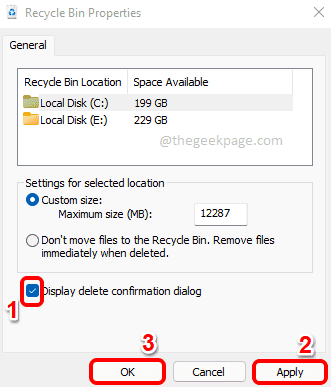
Vaihe 3: Se siitä. Jos nyt poistat minkä tahansa tiedoston, saat poiston vahvistusikkunan, jossa kysytään, oletko varma, että haluat siirtää tiedoston roskakoriin. Nauttia!
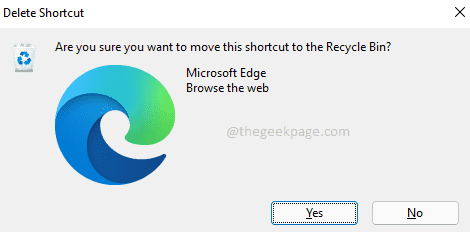
Kerro meille kommenttiosiossa, piditkö artikkelista hyödyllistä.


